声卡驱动怎么更新 电脑更新声卡驱动的方法
更新时间:2024-01-25 15:18:50作者:qiaoyun
声卡驱动是电脑中很重要的一个驱动程序,如果出现声音有问题的话,可以通过尝试更新声卡驱动来进行解决,但是有一部分用户并不知道声卡驱动怎么更新,其实方法很多,比如进入设备管理器来更新等进行更新,如果你有需要的话,可以跟随着笔者的步伐一起来看看电脑更新声卡驱动的方法。
方法一:
1、右击计算机,点击“管理”。
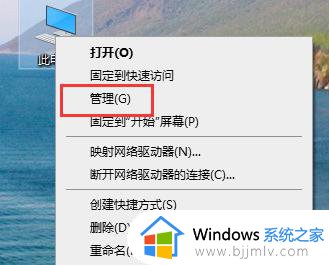
2、打开“设备管理器”。
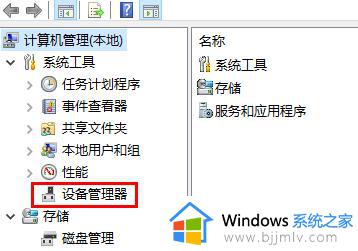
3、点击“声音、视频游戏控制器”。
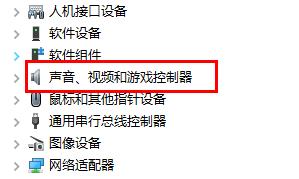
4、右击realtek audio,点击“更新驱动程序”即可。
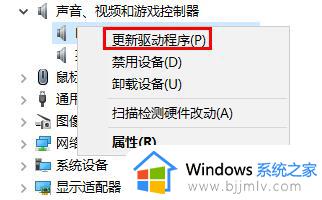
方法二:
还可以下载第三方驱动软件,检测后也可以更新最新的驱动。
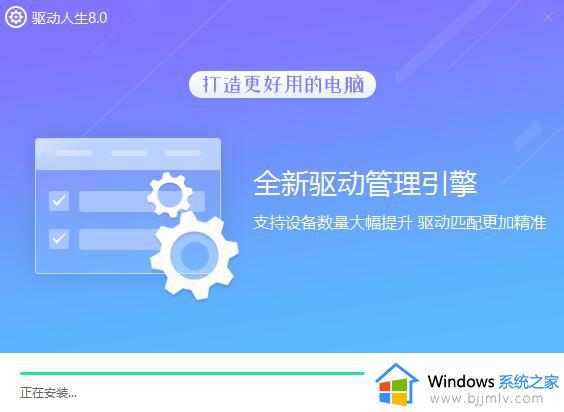
方法三:
1、如果我们是专业级声卡或者麦克风的话,可以去对应品牌的官网下载安装。
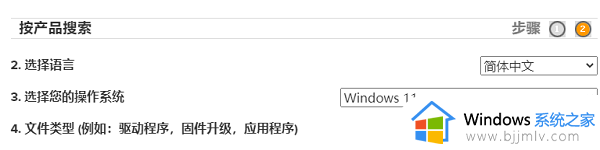
1、如何卸载重装
进入设备管理器里面选择卸载,然后再进行扫描重装就可以了。
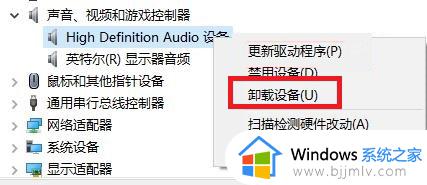
2、无法安装解决方法
可以选择下载第三方的软件来进行扫描安装。
上述给大家介绍的就是声卡驱动更新的详细内容,有需要的用户们可以参考上面的方法步骤来进行更新,希望帮助到大家。
声卡驱动怎么更新 电脑更新声卡驱动的方法相关教程
- 电脑怎么重新安装声卡驱动 电脑如何重装声卡驱动程序
- 显卡驱动需要更新吗 电脑显卡怎么更新驱动
- n卡显卡驱动怎么更新 如何更新n卡显卡驱动
- 英伟达显卡驱动更新方法 英伟达如何更新显卡驱动
- nvidia显卡驱动怎么更新 nvidia驱动更新的两个方法
- 显卡驱动怎么更新 更新显卡驱动的图文步骤
- 显卡驱动更新的作用 如何检查显卡驱动是否需要更新
- 怎么禁止windows更新显卡驱动 如何阻止windows自动更新显卡驱动
- 电脑上的声卡驱动怎么安装 电脑声卡驱动在哪里安装
- n卡驱动怎么更新 NVIDIA驱动程序的更新方法
- 惠普新电脑只有c盘没有d盘怎么办 惠普电脑只有一个C盘,如何分D盘
- 惠普电脑无法启动windows怎么办?惠普电脑无法启动系统如何 处理
- host在哪个文件夹里面 电脑hosts文件夹位置介绍
- word目录怎么生成 word目录自动生成步骤
- 惠普键盘win键怎么解锁 惠普键盘win键锁了按什么解锁
- 火绒驱动版本不匹配重启没用怎么办 火绒驱动版本不匹配重启依旧不匹配如何处理
电脑教程推荐
win10系统推荐